คำถาม
ปัญหา: จะแก้ไขข้อผิดพลาด Hdcp ได้อย่างไร
สวัสดี. ฉันต้องการวิธีแก้ไขข้อผิดพลาดใน Apple TV ของฉัน ข้อความแสดงข้อผิดพลาด HDCP ปรากฏบนโทรทัศน์บ่อยครั้ง และฉันพยายามปิดและเปิดใหม่อีกครั้ง แต่ก็ไม่ได้พาฉันไปที่ไหนเลย ถอดปลั๊ก HDMI และลองใช้วิธีอื่นที่พบทางออนไลน์ ฉันไม่สามารถกำจัดมันได้ คุณสามารถแนะนำอะไรได้บ้างที่สามารถช่วยฉันแก้ไขข้อผิดพลาด Hdcp นี้ได้
เฉลยคำตอบ
ตรวจพบข้อผิดพลาด HDCP เป็นปัญหาทั่วไปที่ปรากฏบนอุปกรณ์สมาร์ท[1] โดยทั่วไปจะระบุถึงปัญหาเกี่ยวกับการเชื่อมต่อทางกายภาพหรือการสื่อสารระหว่างอุปกรณ์เพิ่มเติมกับทีวี อาจเกิดขึ้นได้เมื่อผู้ใช้เล่นกับเนื้อหาที่ไม่มีการป้องกันบน Xbox One เป็นต้น
HDCP – การป้องกันเนื้อหาดิจิทัลที่มีแบนด์วิดท์สูงเป็นโปรโตคอลป้องกันการละเมิดลิขสิทธิ์ที่สร้างขึ้นในมาตรฐานสาย HDMI แต่ข้อผิดพลาดทั่วไปแสดงให้เห็นว่าทำงานได้ไม่ดีนัก ปัญหาส่งผลต่อประสบการณ์การรับชมของลูกค้า
[2] เนื่องจากนี่เป็นปัญหาของการสื่อสารที่ไม่ดีระหว่างทีวีและอุปกรณ์ต้นทาง คุณจึงสามารถแก้ไขข้อผิดพลาด HDCP ได้โปรโตคอลนี้สร้างขึ้นเพื่อปกป้องผู้สร้างเนื้อหาและผู้จัดจำหน่าย บริษัทและอุตสาหกรรมต่างๆ ใช้ที่แตกต่างกัน แต่ DMR ล็อคการซื้อที่คุณทำ ข้อผิดพลาด HDCP ทำให้เกิดอาการปวดหัวสำหรับผู้บริโภคทั่วไปเนื่องจากการเพลิดเพลินกับกิจกรรมทางทีวีเป็นประจำกลายเป็นเรื่องยาก 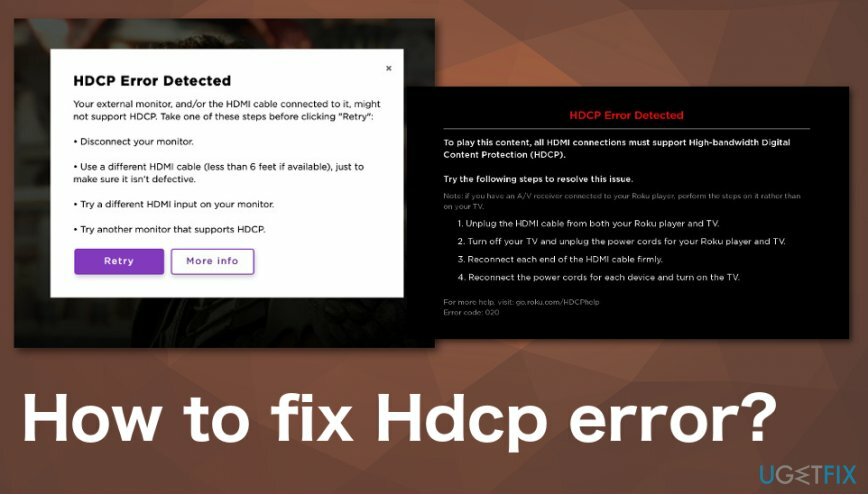
วิธีแก้ไขข้อผิดพลาด Hdcp
ในการซ่อมแซมระบบที่เสียหาย คุณต้องซื้อ. เวอร์ชันลิขสิทธิ์ Reimage Reimage.
เนื่องจากอุปกรณ์ดังกล่าวจำเป็นต้องเชื่อมต่อกับอินเทอร์เน็ต ผู้คนสามารถสรุปและคิดว่ามีการติดตั้งมัลแวร์และแฮ็คระบบ[3] อย่างไรก็ตาม นั่นไม่ใช่กรณี เนื่องจาก HDCP ได้รับการพัฒนาโดย Intel และใช้กับ HDMI และมาตรฐานวิดีโอดิจิทัลอื่นๆ เช่น DisplayPort และ Digital Visual Interface
มีการเชื่อมต่อที่เข้ารหัสระหว่างอุปกรณ์ส่งออกที่โต้แย้งที่ปลายด้านหนึ่งและอุปกรณ์รับที่อีกด้านหนึ่ง ตัวอย่างเช่น เชื่อมต่อกล่องเคเบิลกับ HDTV ดังนั้นเพื่อแก้ไขข้อผิดพลาด Hdcp คุณต้องตรวจสอบสายเคเบิล การเชื่อมต่อและตัวรับสัญญาณทั้งหมด มันสามารถปรากฏบนคอมพิวเตอร์ ดังนั้นคุณสามารถสแกนพีซีโดยใช้ Reimageเครื่องซักผ้า Mac X9 เพื่อให้แน่ใจว่าไม่มีอะไรเสียหายหรือเป็นอันตรายก่อนที่คุณจะดำเนินการตามวิธีการด้วยตนเอง
มีเหตุผลสำหรับปัญหาความเข้ากันได้ทั่วไปที่ทำให้เกิดข้อผิดพลาด HDCP ตรวจพบเมื่ออุปกรณ์ Roky, ทีวีหรือ AVR หรือแม้แต่สาย HDMI ไม่รองรับความละเอียด HDR เป็นต้น ควรแก้ไขการตั้งค่าบางอย่างและตั้งค่าให้ถูกต้อง HDR เพื่อให้ทุกอย่างทำงานได้ตามที่ควรจะเป็น

แก้ไขข้อผิดพลาด Hdcp บนเครื่องเล่น Roku
ในการซ่อมแซมระบบที่เสียหาย คุณต้องซื้อ. เวอร์ชันลิขสิทธิ์ Reimage Reimage.
- ถอดสาย HDMI แต่ละด้านออกจากอุปกรณ์ทั้งสองรวมทั้งเครื่องเล่น Roku, ทีวี, AVR
- ปิดอุปกรณ์และถอดสายไฟ
- ถอดสายไฟออกจากเครื่องเล่น Roku
- เชื่อมต่อปลายทั้งสองของ HDMI อีกครั้ง และตรวจสอบให้แน่ใจว่าสิ่งที่แนบมาแน่นหนาและปลอดภัย
- เสียบสายไฟอีกครั้งและรอให้อุปกรณ์ทั้งสองเปิดเครื่อง
- พยายามดูเนื้อหาที่ทำให้เกิดปัญหาอีกครั้ง
คุณยังสามารถลองเชื่อมต่ออินพุต HDMI อื่นบนอุปกรณ์ของคุณหรือสายเคเบิลที่ไม่มีข้อบกพร่อง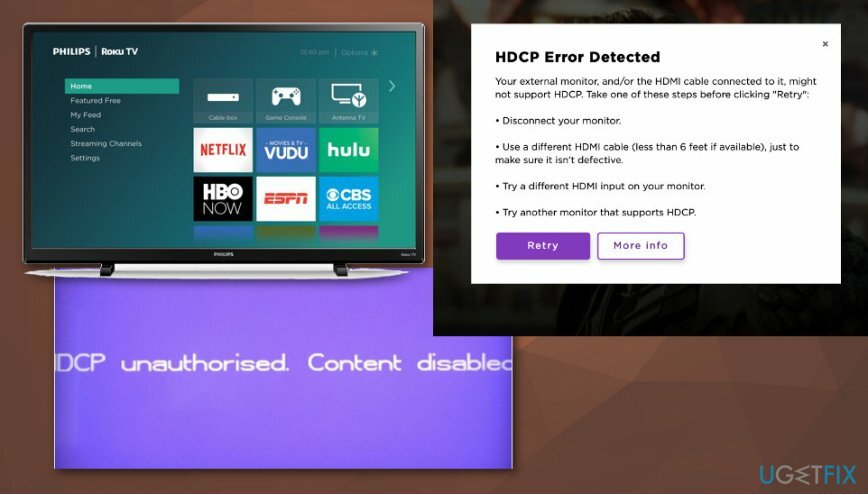
แก้ไข HDCP Error Detected บนคอมพิวเตอร์ของคุณ
ในการซ่อมแซมระบบที่เสียหาย คุณต้องซื้อ. เวอร์ชันลิขสิทธิ์ Reimage Reimage.
- ลองอินพุต HDMI อื่นบนจอภาพภายนอก
- ลองใช้สายเคเบิลอื่นเพื่อให้แน่ใจว่าสายเคเบิลที่คุณใช้ก่อนหน้านี้นั้นใช้ได้
- ลองใช้จอภาพภายนอกอื่น
- ลองเชื่อมต่อพีซีกับทีวีที่รองรับ HDCP
- ตรวจสอบให้แน่ใจว่าอุปกรณ์บอทรองรับ HDCP
ซ่อมแซมข้อผิดพลาดของคุณโดยอัตโนมัติ
ทีม ugetfix.com พยายามอย่างเต็มที่เพื่อช่วยผู้ใช้ในการค้นหาแนวทางแก้ไขที่ดีที่สุดในการขจัดข้อผิดพลาด หากคุณไม่ต้องการต่อสู้กับเทคนิคการซ่อมด้วยตนเอง โปรดใช้ซอฟต์แวร์อัตโนมัติ ผลิตภัณฑ์แนะนำทั้งหมดได้รับการทดสอบและรับรองโดยผู้เชี่ยวชาญของเรา เครื่องมือที่คุณสามารถใช้เพื่อแก้ไขข้อผิดพลาดของคุณมีดังต่อไปนี้:
เสนอ
ทำมันตอนนี้!
ดาวน์โหลด Fixความสุข
รับประกัน
ทำมันตอนนี้!
ดาวน์โหลด Fixความสุข
รับประกัน
หากคุณไม่สามารถแก้ไขข้อผิดพลาดโดยใช้ Reimage โปรดติดต่อทีมสนับสนุนของเราเพื่อขอความช่วยเหลือ โปรดแจ้งให้เราทราบรายละเอียดทั้งหมดที่คุณคิดว่าเราควรรู้เกี่ยวกับปัญหาของคุณ
กระบวนการซ่อมแซมที่ได้รับสิทธิบัตรนี้ใช้ฐานข้อมูล 25 ล้านส่วนประกอบที่สามารถแทนที่ไฟล์ที่เสียหายหรือสูญหายในคอมพิวเตอร์ของผู้ใช้
ในการซ่อมแซมระบบที่เสียหาย คุณต้องซื้อ. เวอร์ชันลิขสิทธิ์ Reimage เครื่องมือกำจัดมัลแวร์

ป้องกันไม่ให้เว็บไซต์ ISP และบุคคลอื่นติดตามคุณ
เพื่อไม่ให้เปิดเผยตัวตนอย่างสมบูรณ์และป้องกัน ISP และ รัฐบาลจากการสอดแนม กับคุณคุณควรจ้าง อินเทอร์เน็ตส่วนตัว วีพีเอ็น. มันจะช่วยให้คุณเชื่อมต่ออินเทอร์เน็ตได้โดยไม่เปิดเผยตัวตนโดยการเข้ารหัสข้อมูลทั้งหมด ป้องกันตัวติดตาม โฆษณา รวมถึงเนื้อหาที่เป็นอันตราย ที่สำคัญที่สุด คุณจะหยุดกิจกรรมการสอดแนมที่ผิดกฎหมายที่ NSA และสถาบันของรัฐอื่น ๆ ดำเนินการอยู่เบื้องหลังคุณ
กู้คืนไฟล์ที่สูญหายได้อย่างรวดเร็ว
สถานการณ์ที่ไม่คาดฝันสามารถเกิดขึ้นได้ตลอดเวลาในขณะที่ใช้คอมพิวเตอร์: สามารถปิดได้เนื่องจากไฟดับ a จอฟ้ามรณะ (BSoD) อาจเกิดขึ้นได้ หรือการอัปเดต Windows แบบสุ่มอาจเกิดขึ้นเมื่อคุณไม่อยู่สักสองสามวัน นาที. ด้วยเหตุนี้ งานโรงเรียน เอกสารสำคัญ และข้อมูลอื่นๆ ของคุณจึงอาจสูญหายได้ ถึง ฟื้นตัว ไฟล์หาย ใช้ได้ การกู้คืนข้อมูล Pro – ค้นหาผ่านสำเนาของไฟล์ที่ยังคงมีอยู่ในฮาร์ดไดรฟ์ของคุณและเรียกค้นคืนได้อย่างรวดเร็ว